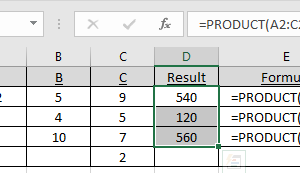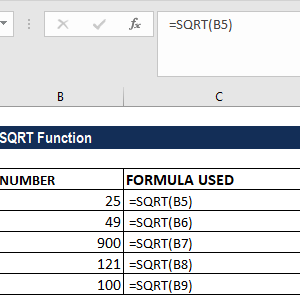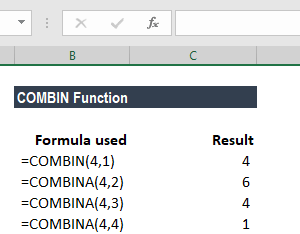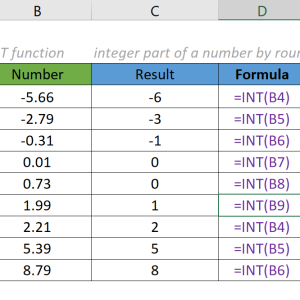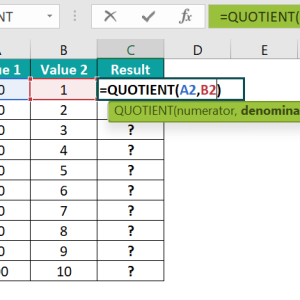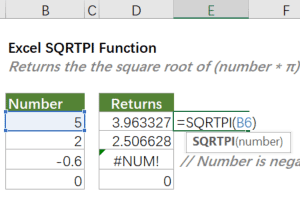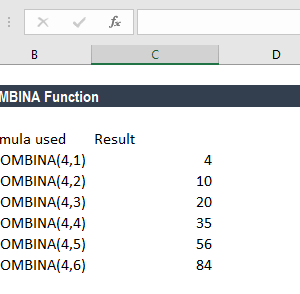Hàm ATANH trong Excel không phổ biến như các hàm lượng giác thông thường, nhưng lại rất hữu ích khi bạn cần tính toán tang hyperbolic nghịch đảo. Đây là hàm toán học chuyên dụng giúp giải các phương trình hyperbolic, thường xuất hiện trong vật lý, kỹ thuật và phân tích dữ liệu thống kê. Nếu bạn đang làm việc với dữ liệu dạng cong hyperbolic hoặc cần chuyển đổi giá trị từ không gian hyperbolic sang không gian tuyến tính, hàm ATANH chính là công cụ bạn cần.
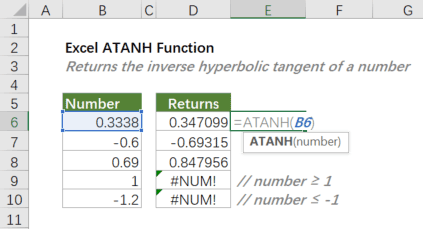
Cú pháp và tham số của hàm ATANH
Hàm ATANH có cú pháp đơn giản với chỉ một tham số bắt buộc:
=ATANH(number)Trong đó number là giá trị số thực bạn muốn tính tang hyperbolic nghịch đảo. Điểm quan trọng nhất cần nhớ: giá trị này phải nằm trong khoảng từ -1 đến 1, không bao gồm chính hai giá trị biên -1 và 1.
Quy tắc giá trị:
- Giá trị hợp lệ: -0,99, -0,5, 0, 0,5, 0,99
- Giá trị không hợp lệ: -1, 1, -1,5, 2
Hàm ATANH được hỗ trợ từ Excel 2007 trở về sau, bao gồm Excel 2010, 2013, 2016, 2019, 2021 và Microsoft 365.
Ví dụ cơ bản với hàm ATANH
Để hiểu rõ cách hàm hoạt động, hãy thử tính tang hyperbolic nghịch đảo của một số giá trị cụ thể.
Bước 1: Chuẩn bị dữ liệu
Tạo một bảng dữ liệu đơn giản với các giá trị trong cột A:
- Ô A2: 0,5
- Ô A3: 0
- Ô A4: -0,5
- Ô A5: 0,9
Bước 2: Nhập công thức
Tại ô B2, nhập công thức:
=ATANH(A2)Nhấn Enter để xem kết quả. Với giá trị 0,5, hàm ATANH trả về khoảng 0,549306144.
Bước 3: Sao chép công thức
Kéo ô B2 xuống các ô B3, B4, B5 để áp dụng công thức cho các giá trị còn lại. Bạn sẽ thấy:
- B2: 0,549306144
- B3: 0
- B4: -0,549306144
- B5: 1,47221949
Lưu ý rằng khi giá trị đầu vào là 0, kết quả cũng là 0. Khi giá trị đầu vào là số âm, kết quả cũng âm.
Lỗi thường gặp và cách khắc phục
Hàm ATANH có hai loại lỗi phổ biến mà người dùng thường mắc phải.
Lỗi #NUM! khi giá trị nằm ngoài phạm vi
Lỗi này xuất hiện khi bạn nhập giá trị lớn hơn hoặc bằng 1, hoặc nhỏ hơn hoặc bằng -1. Ví dụ:
=ATANH(1) → Lỗi #NUM!
=ATANH(-1) → Lỗi #NUM!
=ATANH(1,5) → Lỗi #NUM!Cách khắc phục: Kiểm tra kỹ dữ liệu đầu vào. Nếu bạn đang làm việc với dữ liệu thô có thể vượt ngưỡng, hãy sử dụng hàm IF để kiểm tra trước:
=IF(AND(A2>-1, A2<1), ATANH(A2), "Giá trị không hợp lệ")Công thức này kiểm tra xem giá trị trong A2 có nằm trong khoảng hợp lệ không trước khi tính toán.
Lỗi #VALUE! khi đầu vào không phải số
Lỗi này xảy ra khi bạn nhập văn bản hoặc ô chứa văn bản thay vì số:
=ATANH("text") → Lỗi #VALUE!
=ATANH(A1) → Lỗi #VALUE! (nếu A1 chứa văn bản)Cách khắc phục: Đảm bảo ô tham chiếu chứa giá trị số. Bạn có thể dùng hàm ISNUMBER để kiểm tra:
=IF(ISNUMBER(A2), ATANH(A2), "Dữ liệu không phải số")Mối quan hệ giữa ATANH và TANH
Hàm ATANH là hàm nghịch đảo của hàm TANH. Điều này có nghĩa nếu bạn áp dụng TANH rồi áp dụng ATANH cho kết quả, bạn sẽ nhận lại giá trị ban đầu.
Ví dụ minh họa:
Giả sử bạn có giá trị 0,8 trong ô A2.
Bước 1: Tính TANH của 0,8
=TANH(A2) → Kết quả: 0,664036771Bước 2: Tính ATANH của kết quả vừa có
=ATANH(B2) → Kết quả: 0,8Bạn có thể lồng hai hàm này lại với nhau:
=ATANH(TANH(A2)) → Kết quả: 0,8 (giống giá trị ban đầu)Tính chất này rất hữu ích khi bạn cần chuyển đổi qua lại giữa các không gian toán học khác nhau trong phân tích dữ liệu.
Ví dụ ứng dụng thực tế
Hàm ATANH thường được dùng trong phân tích tương quan thống kê, đặc biệt là phép biến đổi Fisher Z. Phép biến đổi này chuyển hệ số tương quan (nằm trong khoảng -1 đến 1) sang thang đo chuẩn để dễ dàng kiểm định thống kê.
Công thức biến đổi Fisher Z:
Giả sử bạn có hệ số tương quan 0,75 giữa hai biến trong ô A2:
=ATANH(A2) → Kết quả: 0,972955075Giá trị này giúp các nhà thống kê thực hiện kiểm định giả thuyết chính xác hơn về mối quan hệ tương quan.
Kết hợp ATANH với các hàm khác
Bạn có thể kết hợp ATANH với các hàm Excel khác để xây dựng công thức phức tạp hơn.
Ví dụ 1: Tính ATANH cho một mảng giá trị và lấy trung bình
=AVERAGE(ATANH(A2:A10))Công thức này tính tang hyperbolic nghịch đảo cho tất cả giá trị từ A2 đến A10, sau đó lấy giá trị trung bình.
Ví dụ 2: Kiểm tra và tính toán có điều kiện
=IF(AND(A2>-1, A2<1, ISNUMBER(A2)), ATANH(A2), "Không tính được")Công thức này kiểm tra ba điều kiện: giá trị lớn hơn -1, nhỏ hơn 1, và là số. Chỉ khi cả ba điều kiện đều thỏa mãn, hàm mới tính ATANH.
Ví dụ 3: Làm tròn kết quả
=ROUND(ATANH(A2), 2)Nếu bạn chỉ cần kết quả chính xác đến 2 chữ số thập phân, hãy sử dụng hàm ROUND để làm tròn.
Những điều cần lưu ý khi dùng ATANH
Phạm vi giá trị nghiêm ngặt: Luôn kiểm tra dữ liệu đầu vào trước khi áp dụng hàm ATANH. Một giá trị vượt ngưỡng dù chỉ một chút cũng gây lỗi ngay lập tức.
Chuyển đổi đơn vị: Khác với các hàm lượng giác thông thường như SIN hay COS yêu cầu chuyển đổi giữa độ và radian, hàm ATANH làm việc trực tiếp với giá trị số thực không có đơn vị.
Độ chính xác: Kết quả của ATANH có thể rất lớn khi giá trị đầu vào tiến gần đến 1 hoặc -1. Ví dụ, ATANH(0,999) trả về khoảng 3,8, trong khi ATANH(0,9999) trả về khoảng 4,95.
Hàm ATANH là công cụ chuyên dụng nhưng cực kỳ hữu ích khi bạn làm việc với các bài toán hyperbolic hoặc phân tích thống kê nâng cao. Việc nắm vững cú pháp, hiểu rõ giới hạn giá trị, và biết cách kết hợp với các hàm khác sẽ giúp bạn tận dụng tối đa sức mạnh của Excel trong công việc phân tích dữ liệu. Hãy thử nghiệm với các ví dụ trên và điều chỉnh cho phù hợp với nhu cầu cụ thể của bạn.